Skype for Business Server 2015 Cumulative Update KB3061064 y los Eventos LS Data MCU 41025-41026
MSFT ha liberado el pasado 17 de Mayo una nueva actualización acumulativa para Skype For Business, aquí os dejo los componentes que actualizará: Skype for Business Server 2015 Cumulative Update KB3061064
- Cumulative update for Skype for Business Server 2015, Enterprise Web App: May 2017
- Cumulative update for Skype for Business Server 2015, Bandwidth Policy Service: May 2017
- Cumulative update for Skype for Business Server 2015, Unified Communications Managed API 5.0 Runtime: May 2017
- Cumulative update for Skype for Business Server 2015, Conferencing Announcement: May 2017
- Cumulative update for Skype for Business Server 2015, Response Group Service: May 2017
- Cumulative update for Skype for Business Server 2015, Conferencing Server: May 2017
- Cumulative update for Skype for Business Server 2015, Persistent Chat Server: May 2017
- Cumulative update for Skype for Business Server 2015, Web Components Server: May 2017
- Cumulative update for Skype for Business Server 2015, Front End server and Edge server: May 2017
- Cumulative update for Skype for Business Server 2015, core components: May 2017
El proceso de actualización es el de siempre, aquí os dejo varios artículos de como actualizar la topología de Skype for Business y Lync Server:
- Microsoft Security Bulletin MS15-104: Actualización para Skype for Business Server 2015 y Lync Server 2013 (Septiembre 2015)
- Cómo actualizar nuestra topología de Lync Server 2010/2013 (Parte I)
- Cómo actualizar nuestra topología de Lync Server 2010/2013 (Parte II)
Con esta CU como habéis comprobado, hay varias actualizaciones de servicios importantes, si ejecutáis el instalador en un FE por ejemplo veréis la siguiente ventana:
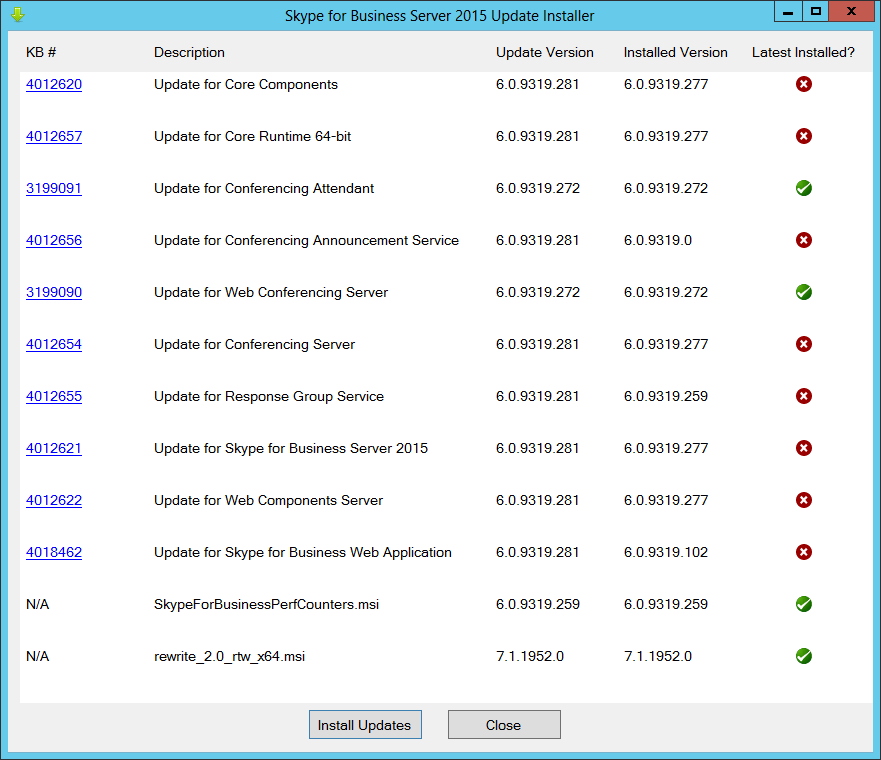
Con la llegada de esta actualización y algunas más del sistema operativo, nos encontramos que tenemos una serie de alertas con el ID 41026 LS Data MCU en los visores de eventos de nuestros servidores de Skype for Business:

Con este problema, no nos funcionarán las conferencias Web, por lo que si creamos una conferencia no podríamos unirnos a ella:
Para resolver este problema, debemos leernos el siguiente KB de MSFT publicado el 24 de Mayo del 2017: LS Data MCU events 41025 and 41026 are constantly generated after you install the May 2017 .NET Framework Security and Quality Rollup . Tenemos dos posibles soluciones, las cuales son las siguientes:
- Solicitar un nuevo certificado interno para el/los EDGE
- Crear una clave de registro para omitir la comprobación del certificado después de la instalación de actualizaciones de .NET Framework
En mi caso he optado por la segunda opción, por lo que he creado una clave de registro en cada Front-END y luego reiniciado el servicio de Conferencias Web. Aquí os dejo las claves de registro para cada versión de Lync / Skype for Business:
Ahora dejaremos de ver el evento 41025 y 41026 en nuestros Front-END:
Si ahora volvemos a conectarnos a la Conferencia ya podremos conectarnos sin problema:
En el listado de componentes que actualizará esta nueva CU habéis visto que se actualizaba el servicio Web de Conferencias:
- https://support.microsoft.com/en-gb/help/4018462/may-2017-cumulative-update-6-0-9319-281-for-skype-for-business-server-
- May 2017 cumulative update 6.0.9319.281 for Skype for Business Server 2015, Web Components Server
Por lo que tenemos un renovado componentes de reuniones en línea, el cual como bien sabéis sino tenéis el cliente de Skype for Business en vuestro equipo, os conectará utilizando la aplicación web y tendréis que instalar el nuevo componente:
Aprovecho para comentar también una pregunta que me suelen hacer muchos usuarios (no técnicos), sino hace falta ser administrador para instalar dicho complemento. Esta pregunta es muy normal, puesto que si queremos tener una conferencia con alguien que en su equipo no es administrador y no puede instalar ninguna aplicación, pues no podrían tener dicha conferencia. La respuesta es NO, no necesita ser administrador y aquí tenéis el porqué, fijarnos en la ruta en donde se ha instalado el plugin de Skype For Business:
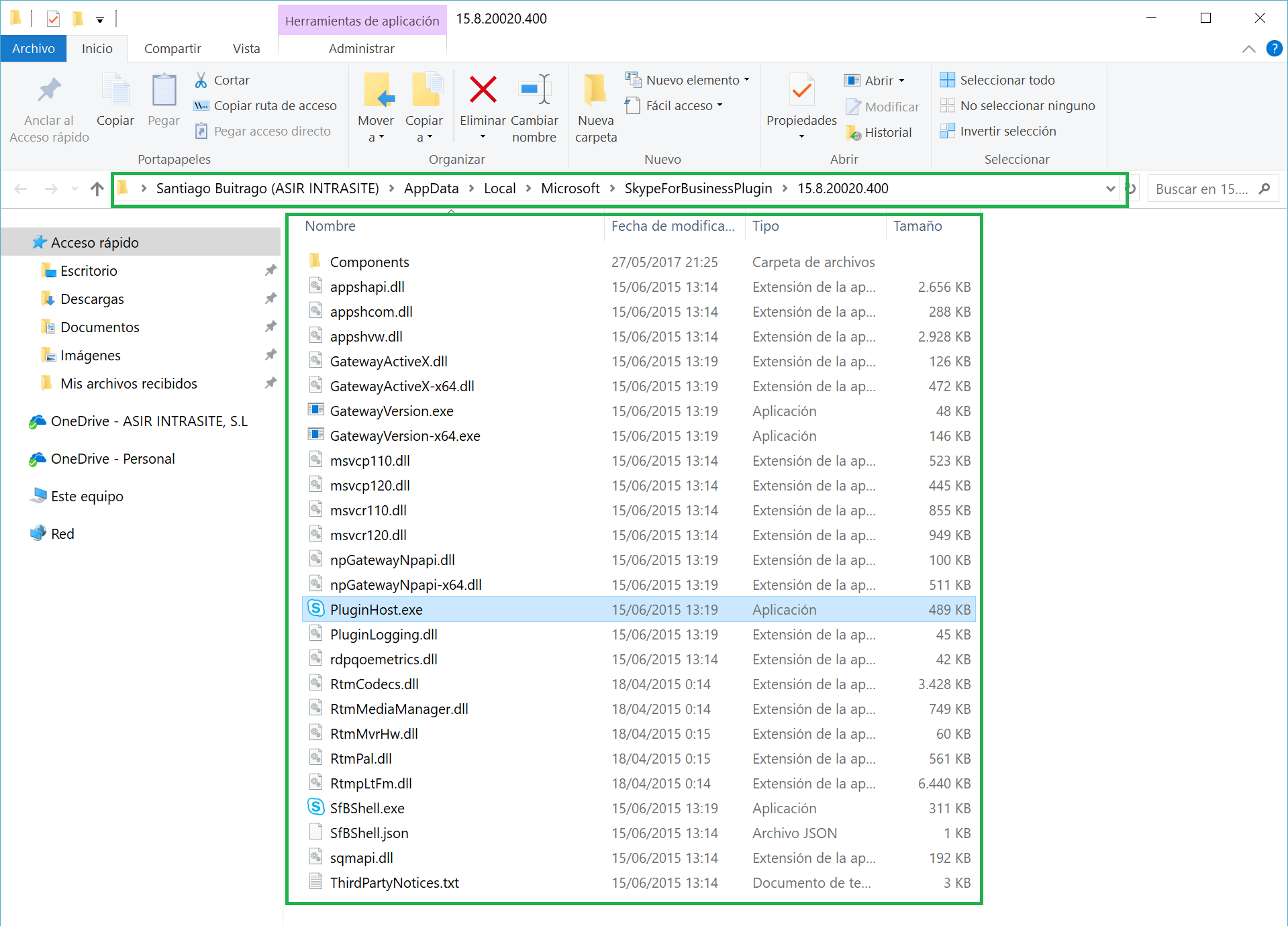 Es una ruta local del perfil del usuario, en donde tiene todos los privilegios que necesita para realizar la instalación del plugin. De esta forma, el usuario puede realizar la instalación del plugin sin problema, por lo que le permitirá posteriormente conectarse vía WebApp a la reunión en Línea:
Es una ruta local del perfil del usuario, en donde tiene todos los privilegios que necesita para realizar la instalación del plugin. De esta forma, el usuario puede realizar la instalación del plugin sin problema, por lo que le permitirá posteriormente conectarse vía WebApp a la reunión en Línea:
Como resumen, aquí el “problema” ha sido que una vez actualizado el CU y el .NET Framework (ID de Eventos 41025 y 41026) el servicio de conferencias web había dejado de funcionar, pero con las soluciones propuestas por MSFT se soluciona el problema y el servicio vuelve a estar disponible.
Por último dejaros una URL en donde tenéis todas las actualizaciones de Lync/Skype for Business, tanto de cliente como de servidor: Skype for Business downloads and updates
Espero que os haya sido de utilidad!!


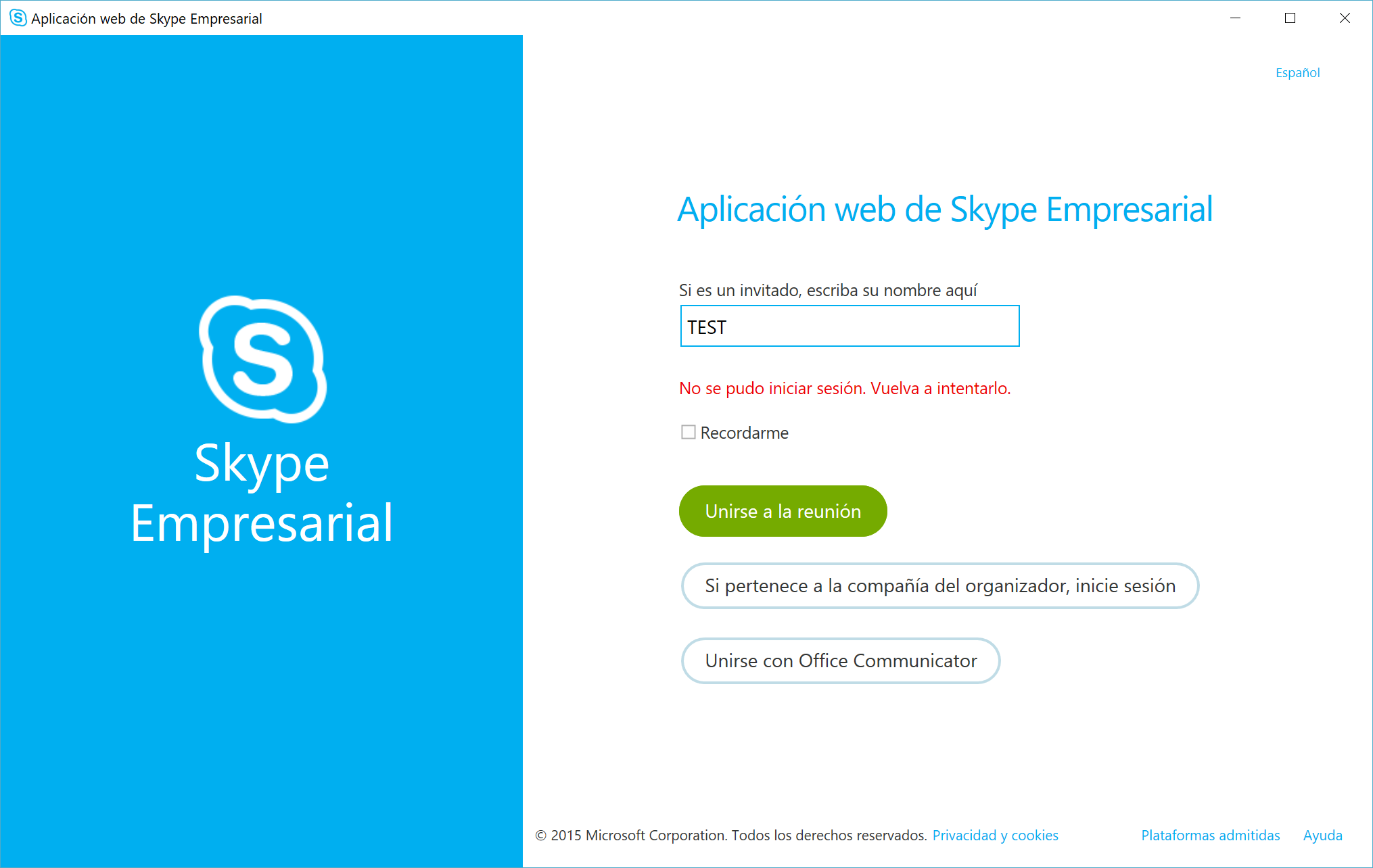


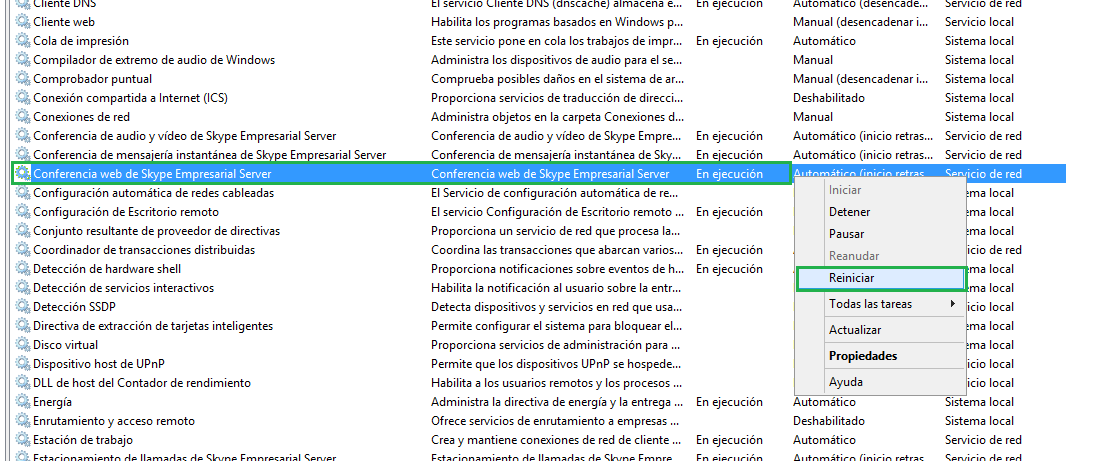
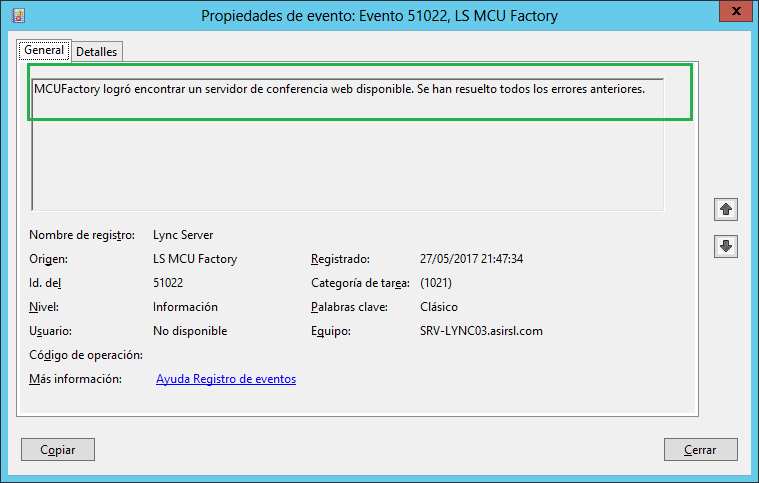
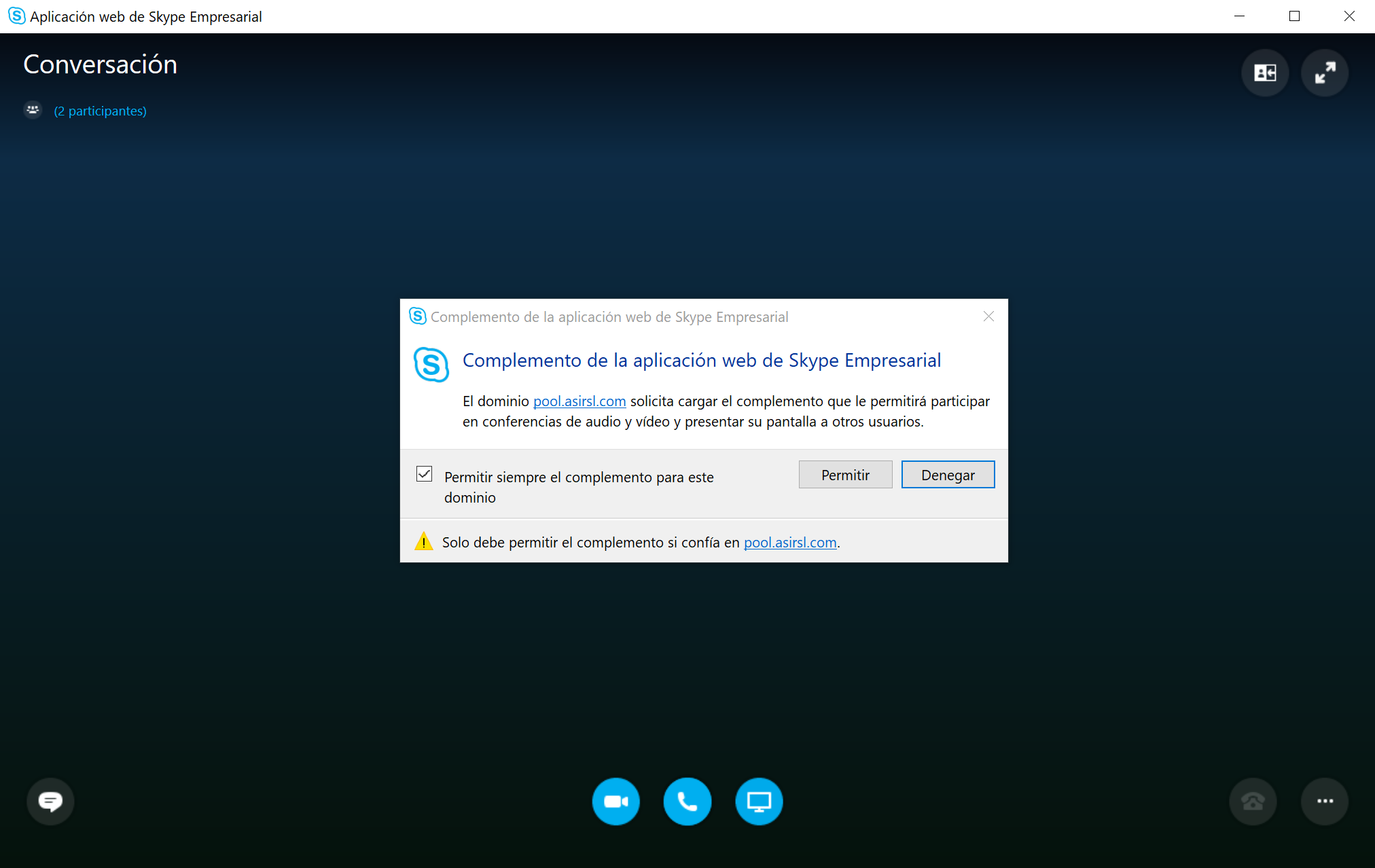
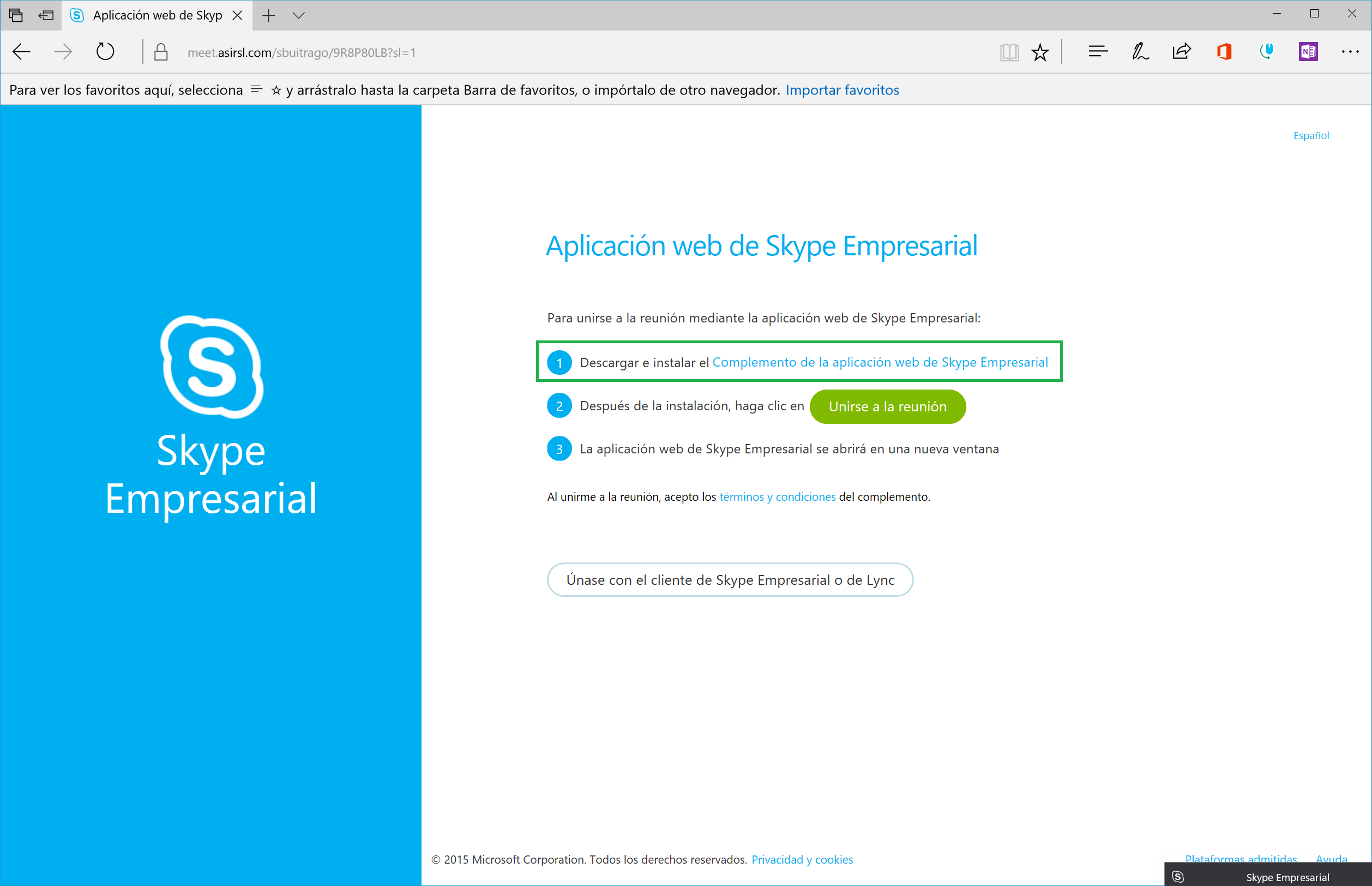
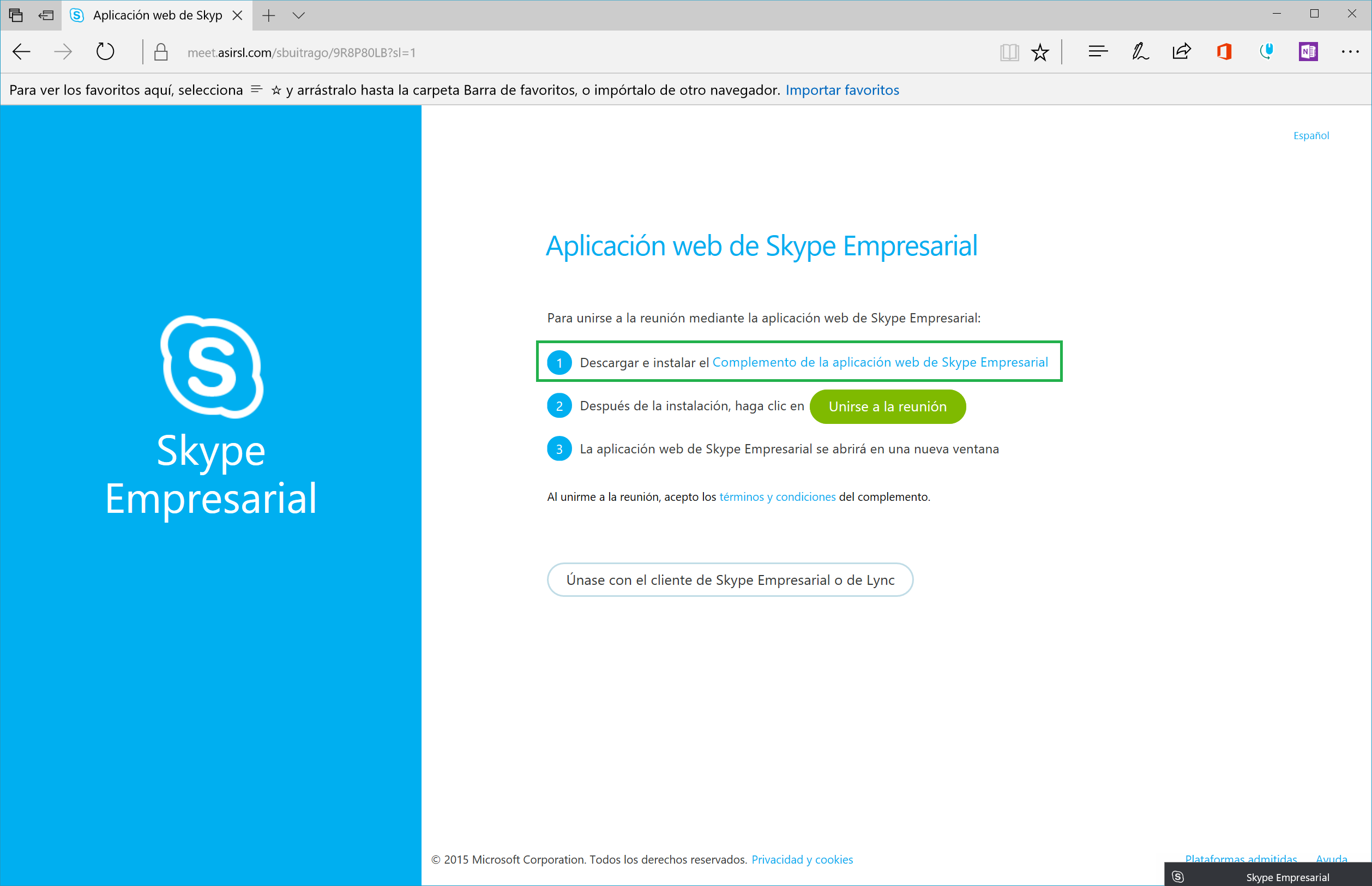
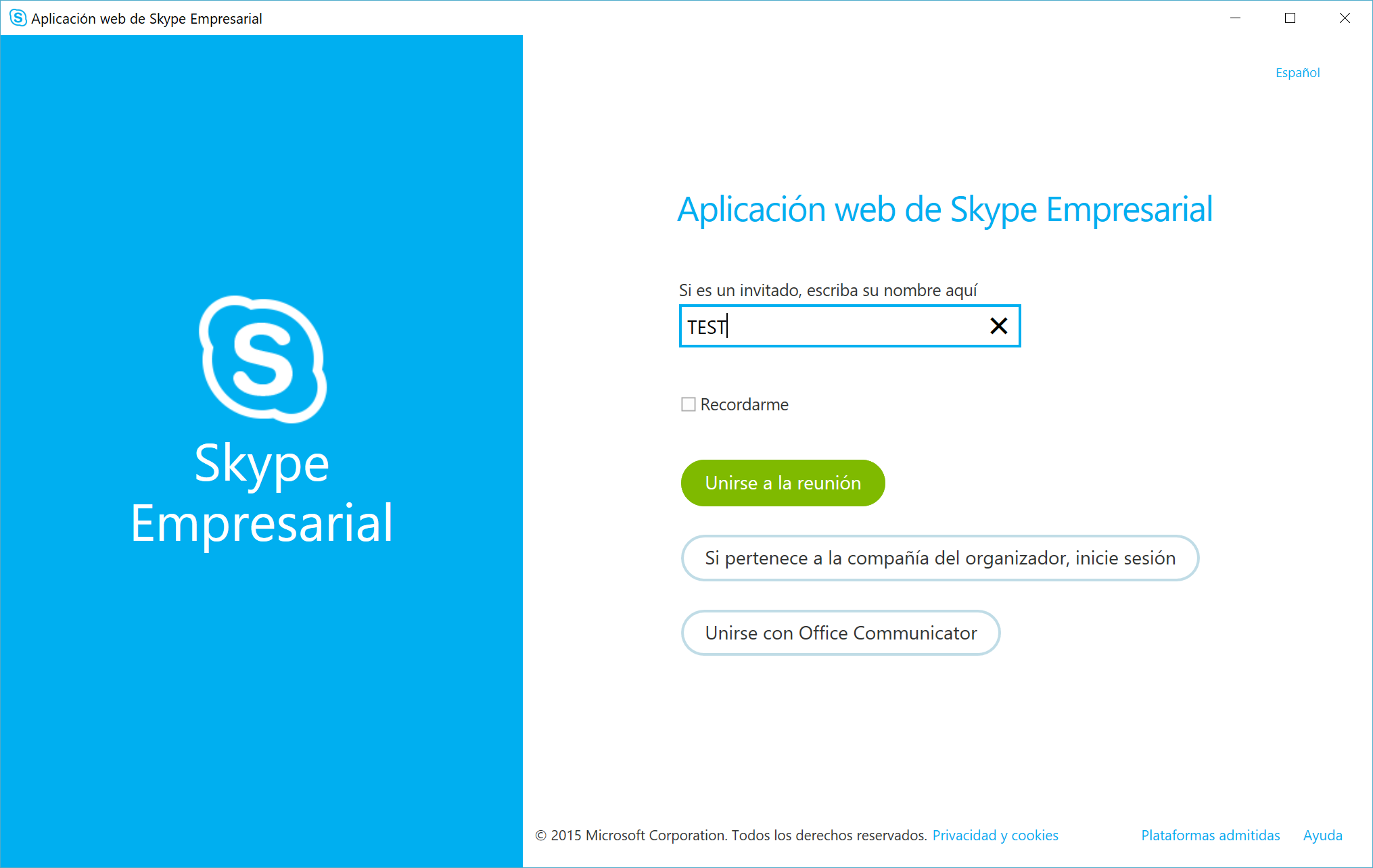

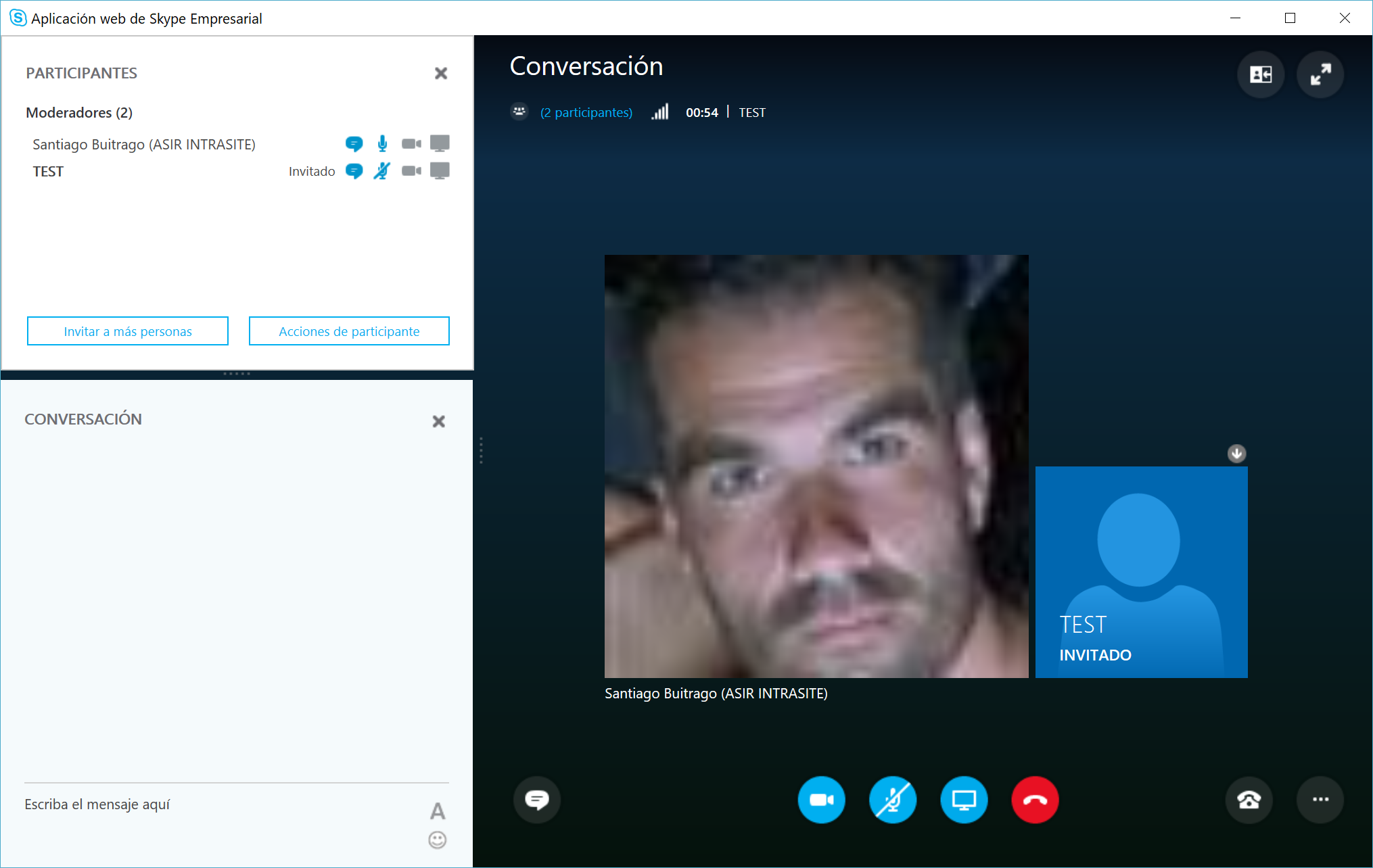

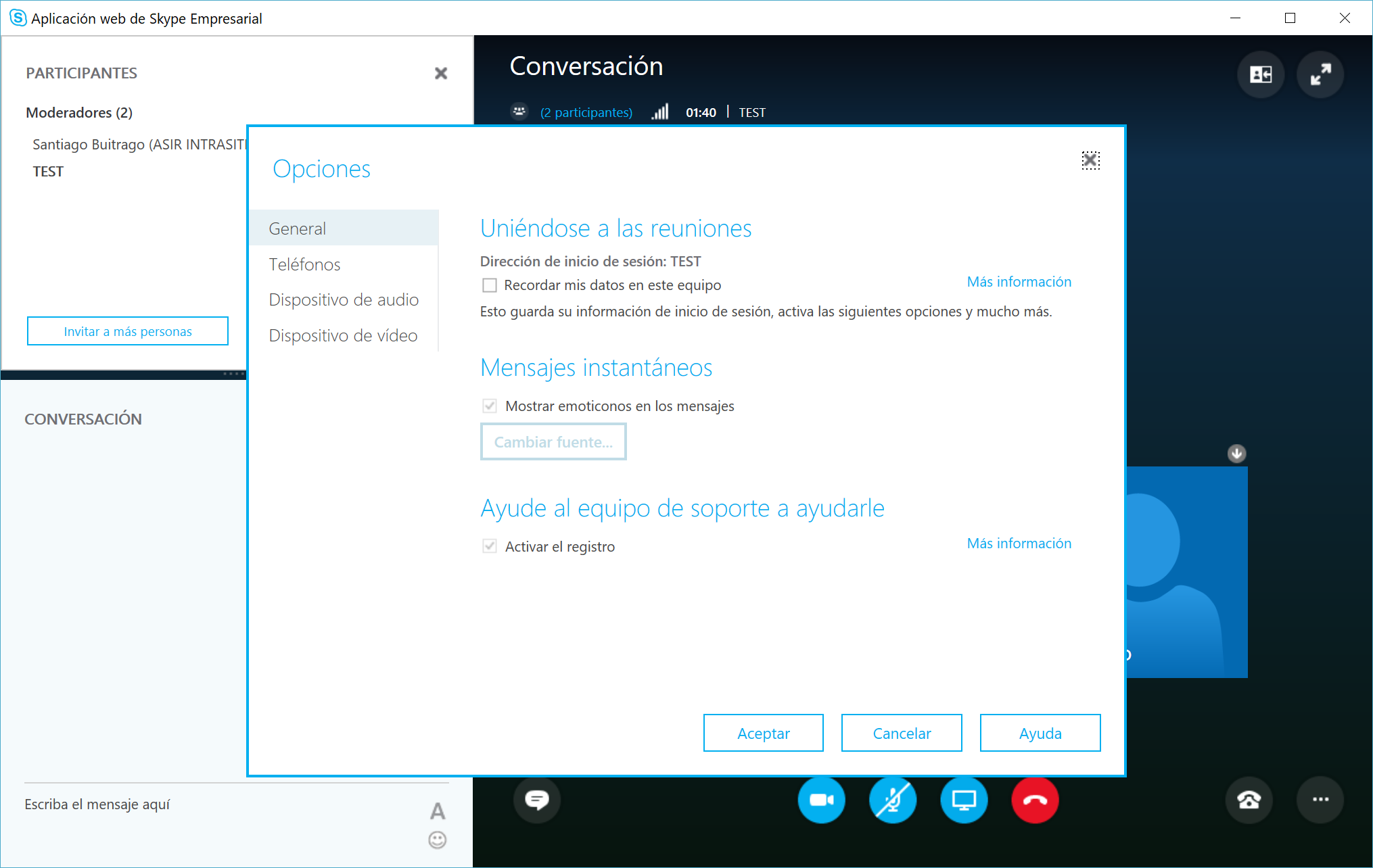

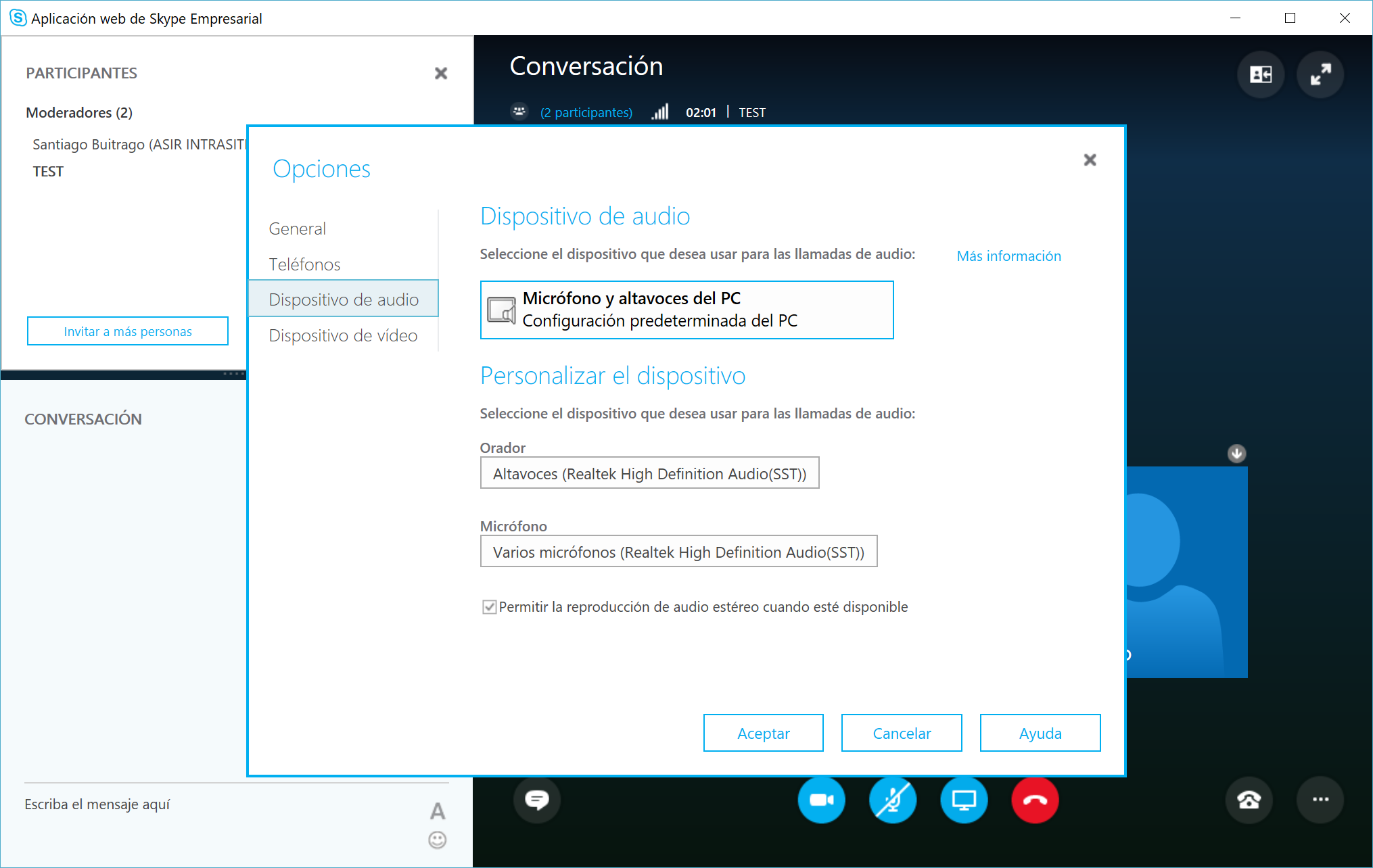

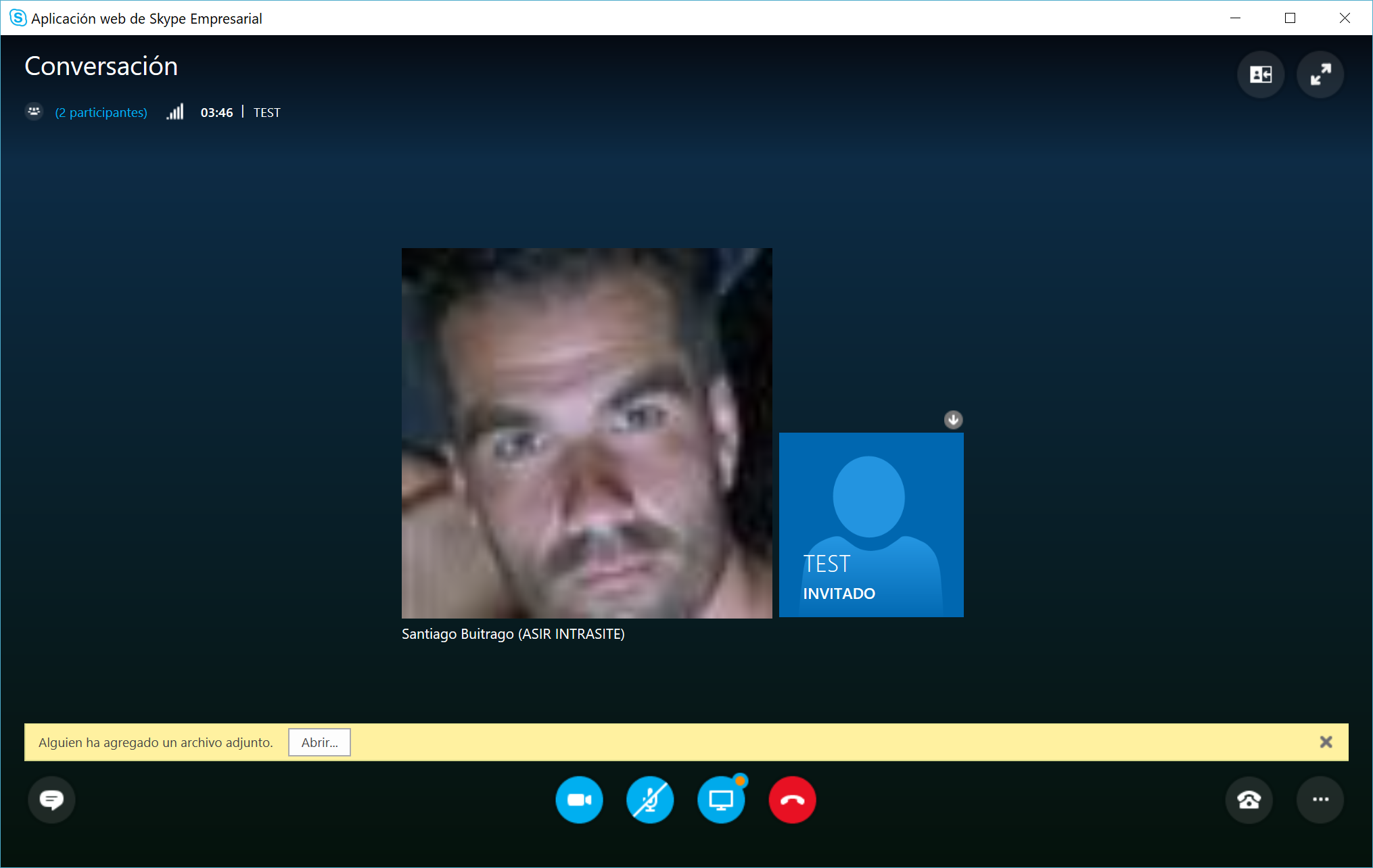



Ricardo / 22 junio, 2017
Genial como siempre se agracede que hagas estas entradas con problemas que nos podemos encontrar los administradores de Skype Empresarial.
Santiago Buitrago Reis / Autor / 15 julio, 2017
Muchas gracias Ricardo, es un placer leer tu comentario!